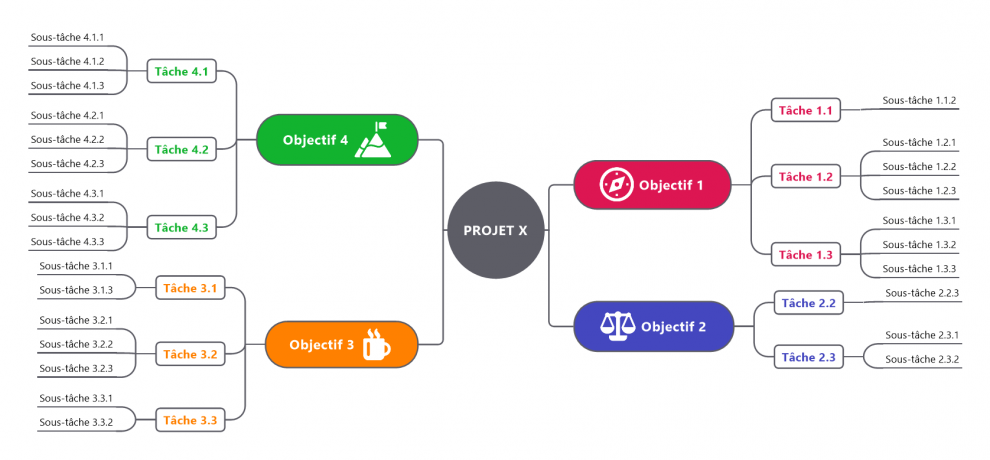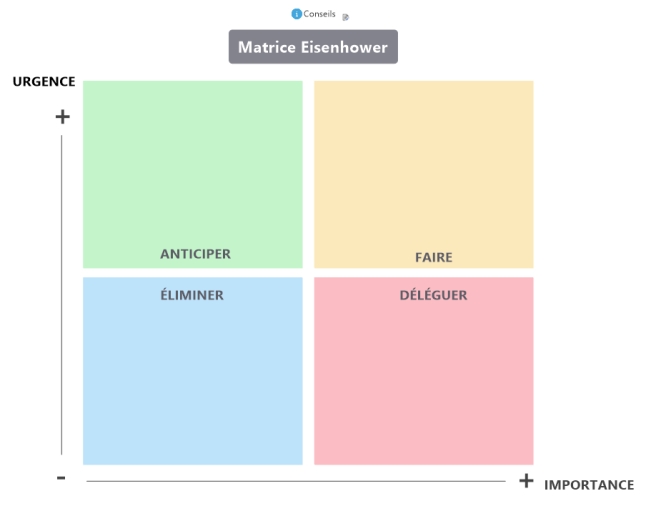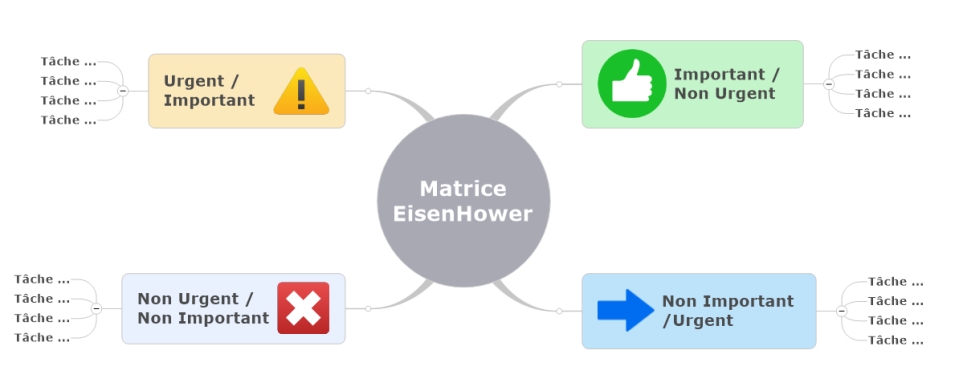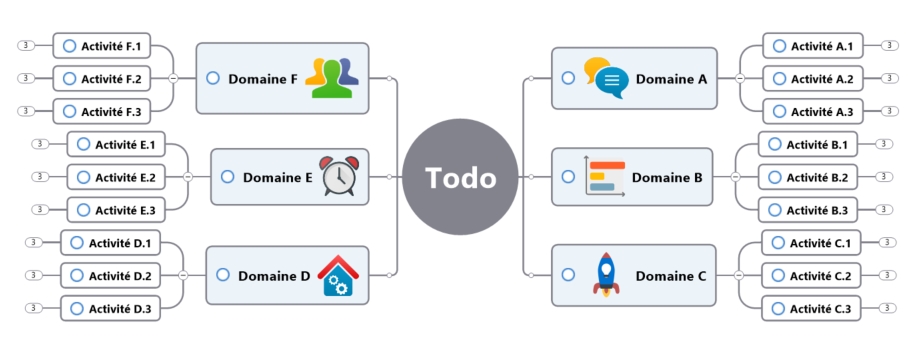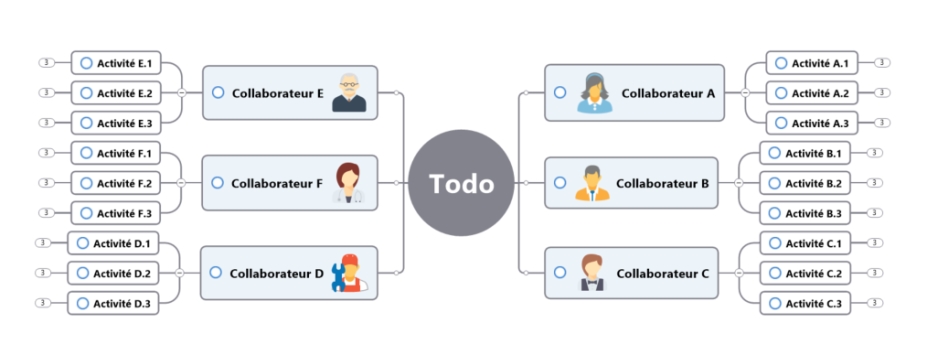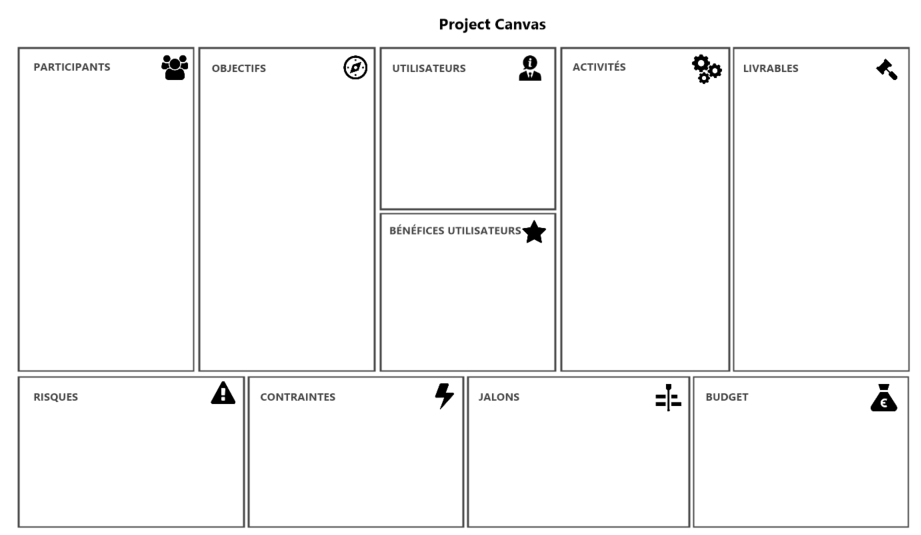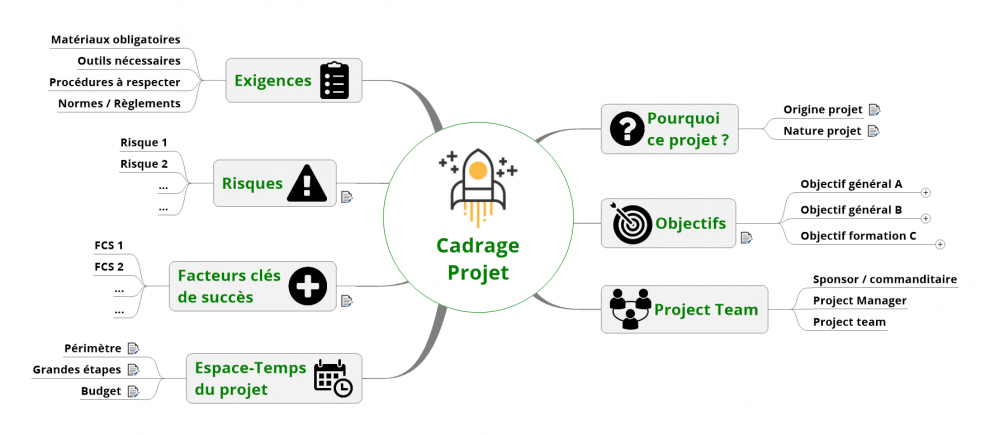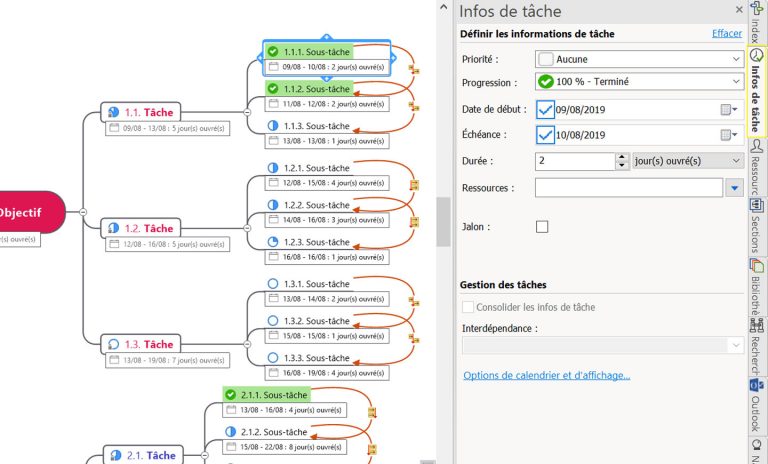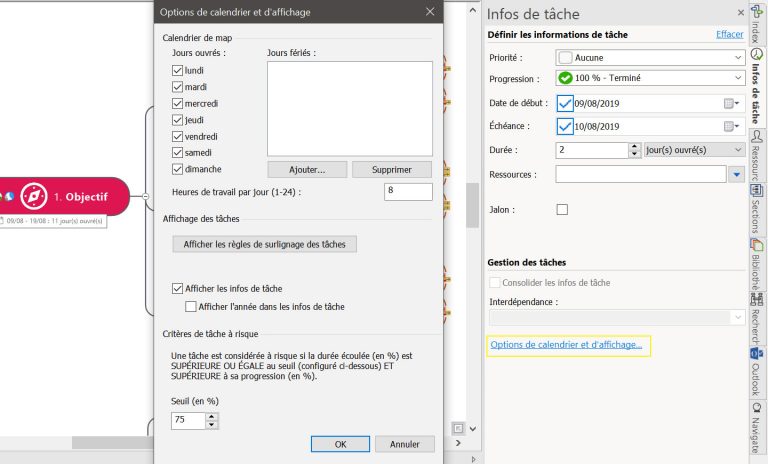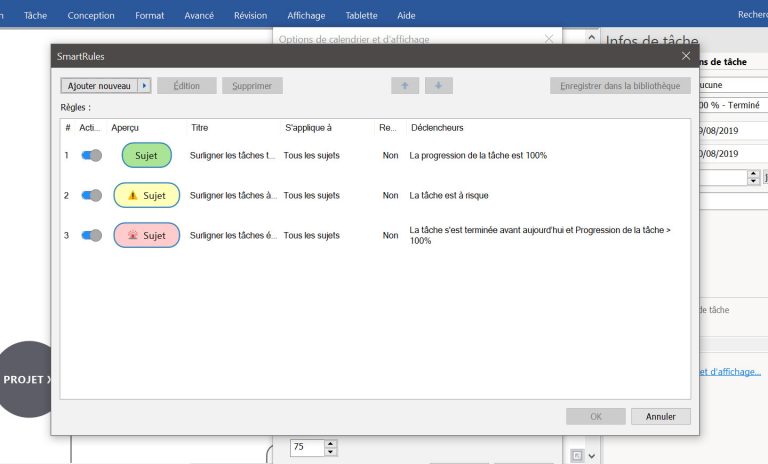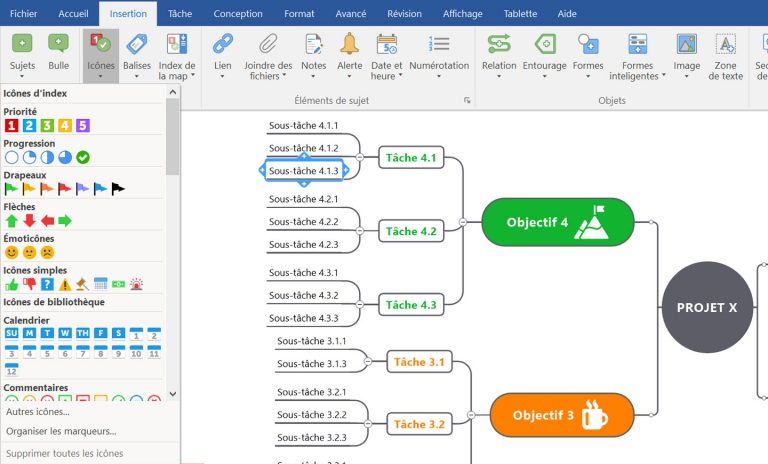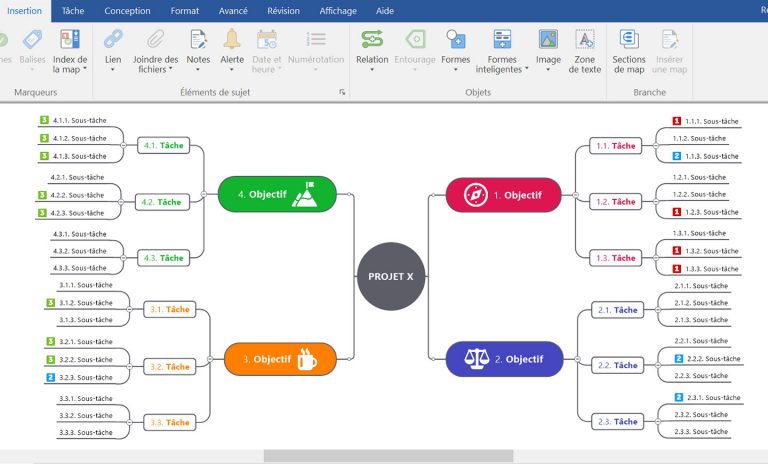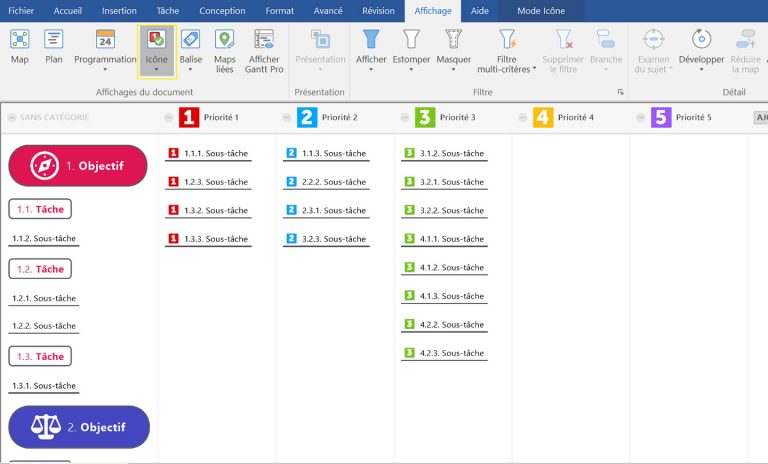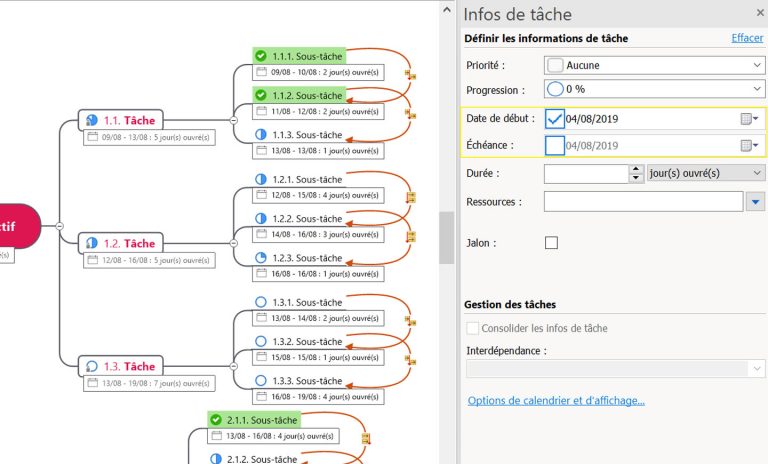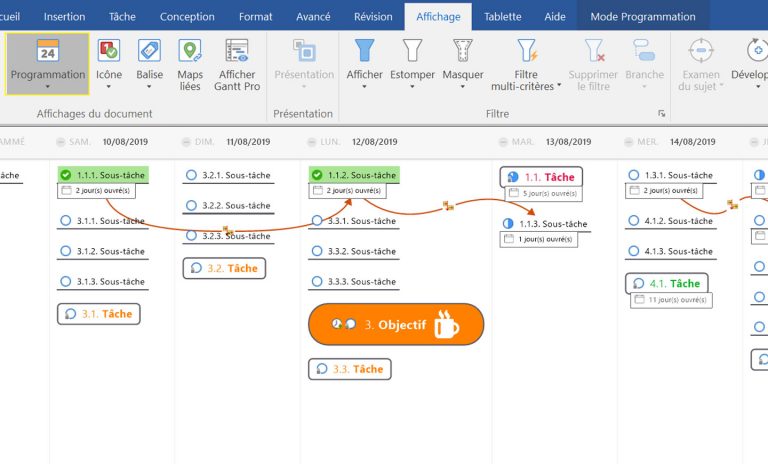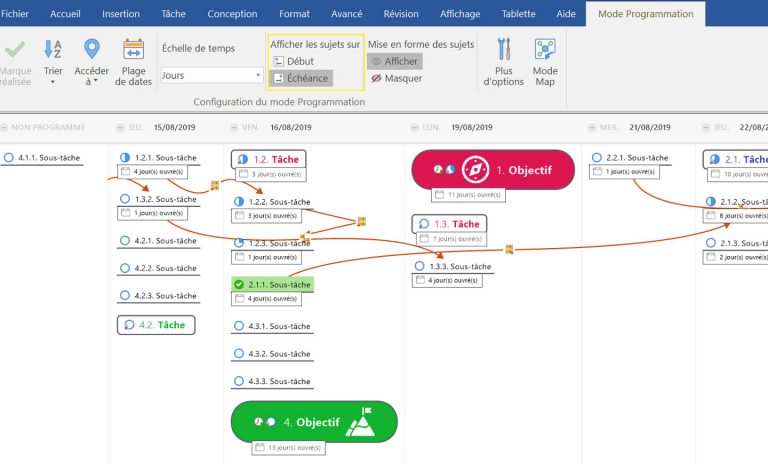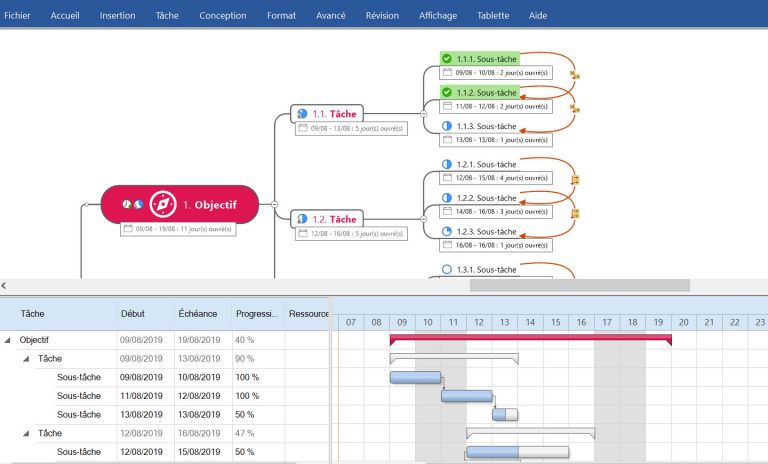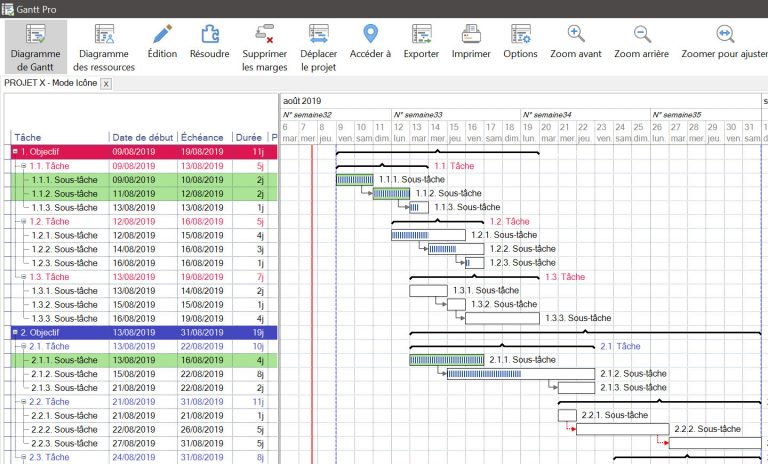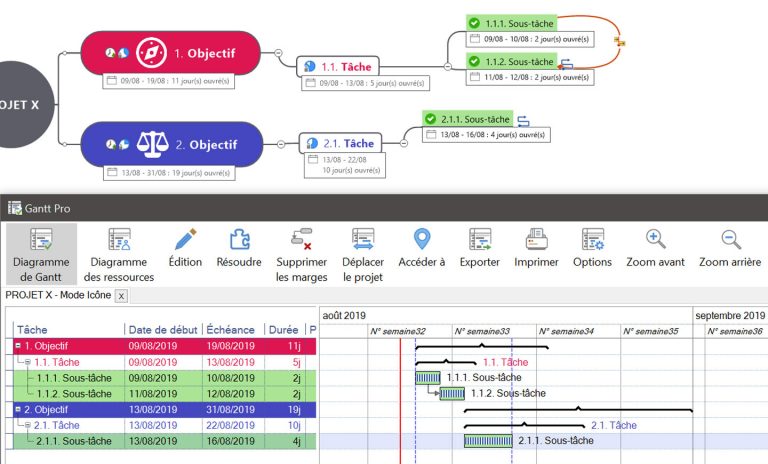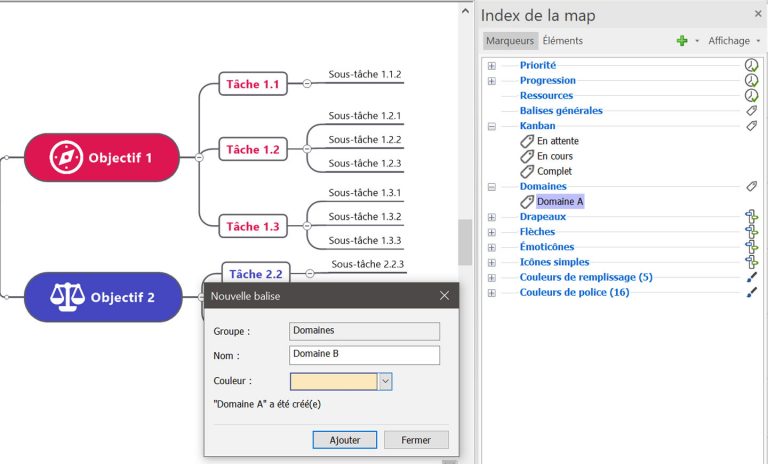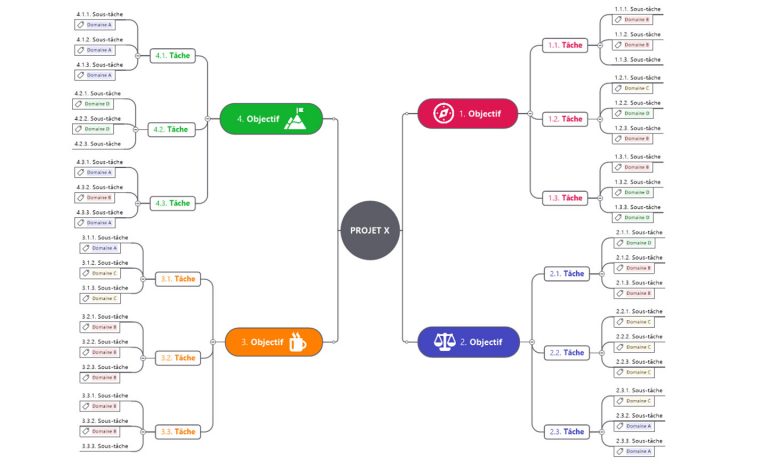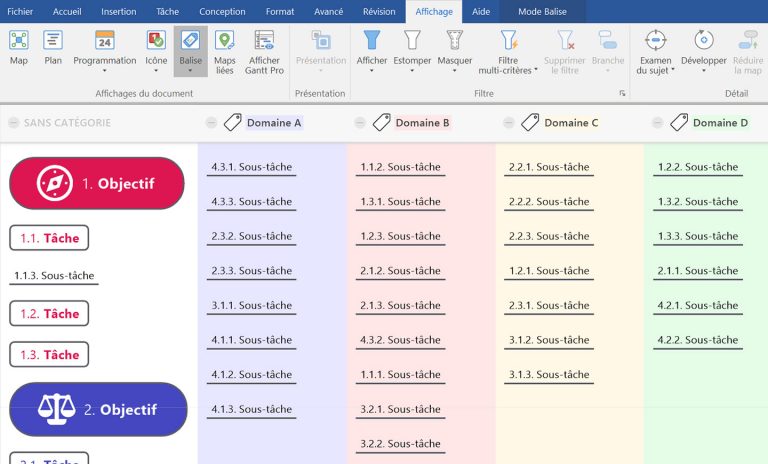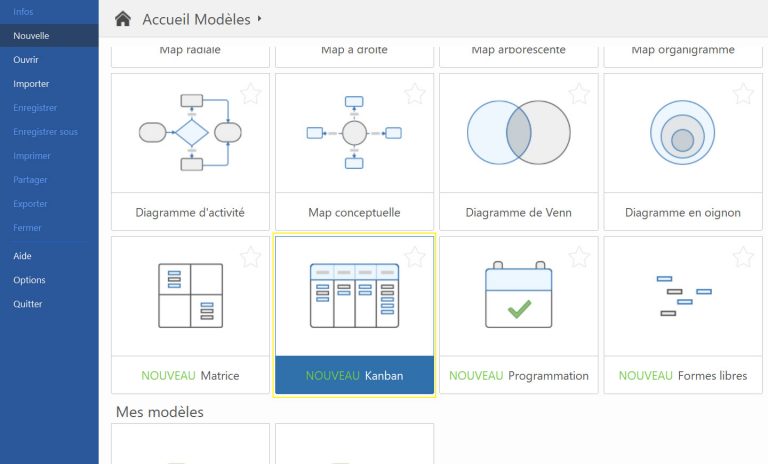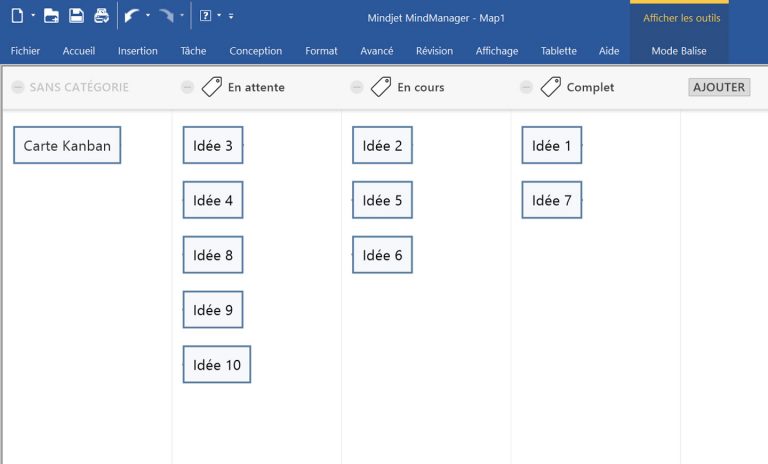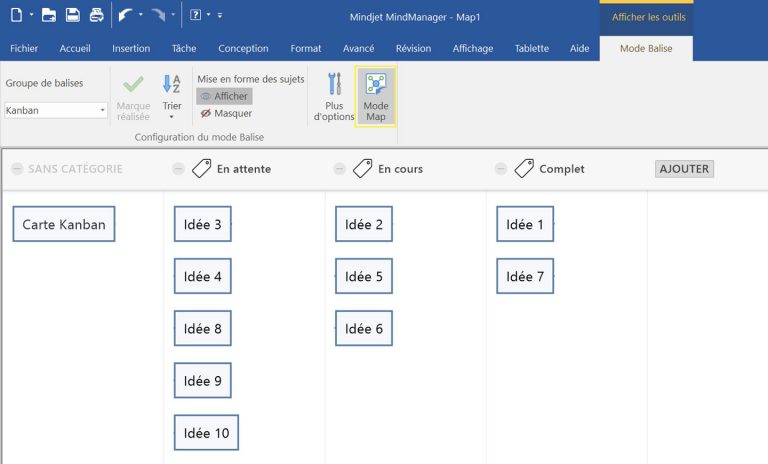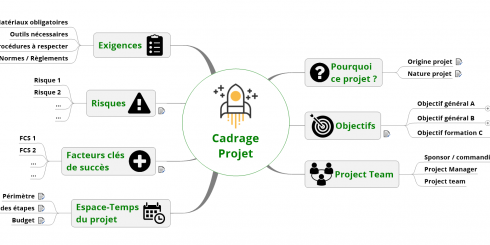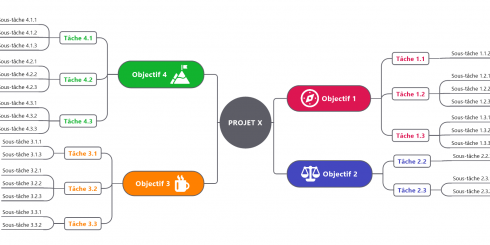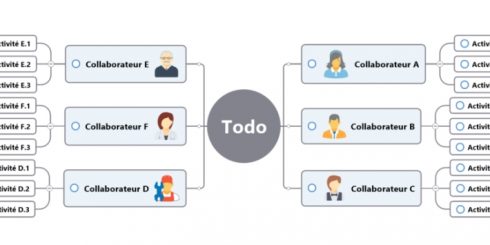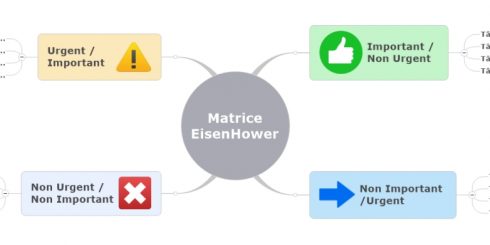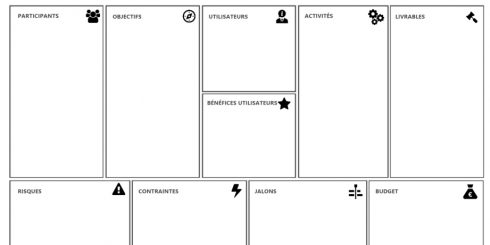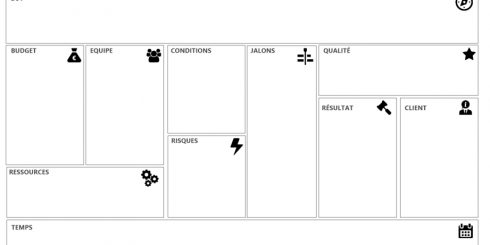Il y a plusieurs méthodes et outils de pilotage de projet. Le plus grand défi des pilotes en général : éviter de s’éparpiller dans différents outils, de perdre de l’information et surtout quand on passe d’un outil à un autre.
Très souvent, on a des outils différents
- pour clarifier les objectifs
- pour planifier et allouer les ressources (MSProject ou Excel)
- pour présenter les informations (PowerPoint ou Excel)
Des progiciels sont apparus depuis le début des années 2000 dans lesquels l’accent a été mis sur la capitalisation de l’information plus que la présentation.
MindManager permet aujourd’hui de piloter un projet de A à Z sans changer d’outil !
Méthode OKR
Pour avoir un peu de méthode sur la phase 4, utilisez la méthode OKR. Méthode inventée par Peter DRUCKER dans les années 50, adoptée par INTEL, GOOGLE, TWITTER, LINKEDIN, NETFLIX ….
L’objectif est de définir les Objectifs et les Key Results ou Résultats-clés
Méthode WBS
Pour avoir un peu de méthode sur la phase 4, utilisez la méthode WBS.
WBS est un acronyme anglais qui veut dire Work Breakdown Structure.
L’objectif de la méthode est de découper les projets en sous-projets et les tâches principales en sous-tâches les plus simples possibles sous formes de livrables.
Tapez « Projet WBS » sur internet et vous tomberez systématiquement sur des représentations arborescentes ! Et qui est le mieux placé pour faire des arborescences de projet sur le marché aujourd’hui ? 😉
Pour en savoir plus : article sur WBS et GANTT
Méthode GANTT
Pour avoir un peu de méthode sur la phase 5, utilisez la méthode GANTT
Inutile de présenter le diagramme de Gantt ou allez sur un site internet spécialisé sur le sujet. Ce qu’il faut retenir principalement : comment faire un GANTT qui ne devient pas une usine à gaz impilotable !?
Pour faire un GANTT rapidement et facilement, commencez par faire un WBS 😉
Tout logiciel de Mind Mapping professionnel propose désormais une option GANTT et sur ce point, MindManager n’est pas en reste puisqu’il propose une version GANTT Basique et une version GANTT Pro avec la version Entreprise.
Pour en savoir plus : article sur WBS et GANTT
Méthode KANBAN
Pour avoir un peu de méthode sur la phase 5, utilisez la méthode KANBAN
Vous n’avez pas besoin de piloter des projets avec des planifications précises. Vous recherchez plutôt à piloter la progression de vos tâches au quotidien sous forme de tableau A FAIRE / EN COURS / TERMINE, vous êtes en train de vous initier à la méthode KANBAN.
Vous voulez en savoir un peu plus sur la méthode : article KANBAN et Management Visuel
MindManager propose depuis sa dernière version un mode KANBAN
Méthode EISENHOWER
Pour avoir un peu de méthode sur la phase 5, utilisez la méthode EISENHOWER
Vous la connaissez sous le nom de matrice « Important / Urgent » pour gérer son temps et ses priorités.
Pour en savoir plus : article La Matrice Eisenhower : Visuellement (Pas) Urgent !